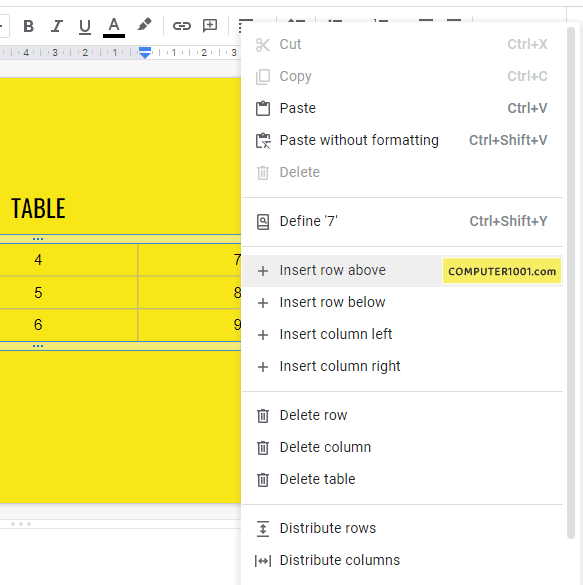Postingan ini menyajikan 141 shortcut tombol keyboard Google Slides untuk memformat dan menjalankan presentasi.

Silakan baca tutorial: Cara Menggunakan Google Slides, yang berisi cara menggunakan template, theme, layout, serta pengaturan slide.
Lihat juga: 4 Situs Download Ratusan Template Google Slides Gratis
Daftar Keyboard Shortcut Google Slides
Berikut daftar tombol shortcut Google Slides untuk keyboard komputer (PC / laptop) sistem operasi Windows.
Cara menggunakan shortcut Google Slides:
- Ketik kombinasi tombol dari kolom Pintasan Keyboard pada tabel di bawah ini.
- Contoh: shortcut yang digunakan untuk membuka presentasi yang sudah disimpan adalah CTRL + O. Untuk itu, tekan tombol CTRL dan ikuti dengan menekan tombol huruf o pada keyboard.
DAFTAR ISI
Google Slides Shortcuts Umum
Lihat juga daftar shortcut untuk:
| Fungsi | Pintasan Keyboard |
|---|---|
| Slide baru | Ctrl + m |
| Duplikat slide | Ctrl + d |
| Undo (membatalkan perintah) | Ctrl + z |
| Redo (mengulangi perintah terakhir) | Ctrl + y atau Ctrl + Shift + z |
| Menyalin (Copy) | Ctrl + c |
| Memotong (Cut) | Ctrl + x |
| Menempel (Paste) | Ctrl + v |
| Menyalin format teks / shape yang dipilih | Ctrl + Alt + c |
| Menempelkan format teks / shape yang dipilih | Ctrl + Alt + v |
| Menyisipkan atau mengedit link | Ctrl + k |
| Membuka link | Alt + Enter |
| Menghapus | Delete |
| Memilih semua | Ctrl + a |
| Tidak memilih apa pun | sambil menahan Ctrl + Alt, tekan u lalu a |
| Mencari (Find) | Ctrl + f |
| Mencari dan mengganti (Find and Replace) | Ctrl + h |
| Membuka file presentasi | Ctrl + o |
| Mencetak / print | Ctrl + p |
| Menampilkan daftar pintasan keyboard | Ctrl + / |
| Mengaktifkan / menonaktifkan layar penuh | F11 |
| Menampilkan layar kerja yang ringkas (menu atas dan panel kanan icon aplikasi akan disembunyikan) | Ctrl + Shift + f |
| Membuat teks Alt (keterangan gambar yang berguna untuk pemakai screen reader) | Ctrl + Alt + y |
Contoh tampilan layar Google Slides yang ringkas dengan menggunakan shortcut Ctrl + Shift + f.
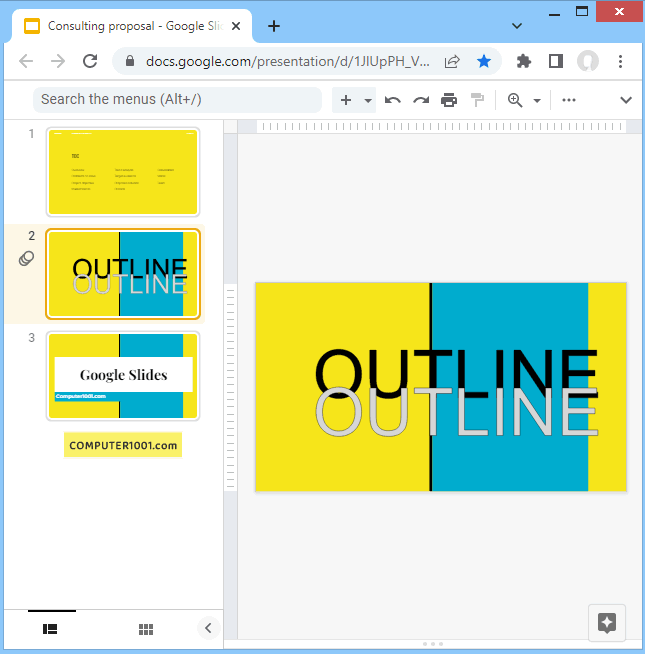
Contoh tampilan shortcut Google Slides Ctrl + Alt + y yang akan membuka fitur Alt Text untuk membuat judul dan deskripsi gambar.
Google Slides Shortcuts untuk Memilih dan Memindahkan Slide
Kumpulan shortcut berikut untuk digunakan di panel setrip film (Filmstrip view), yaitu panel yang berisi kumpulan slide pada presentasi yang ditampilkan secara vertikal (lihat gambar berikut).

| Fungsi | Pintasan Keyboard |
|---|---|
| Pindah ke slide sebelumnya | Page Up atau Panah atas ↑ |
| Pindah ke slide berikutnya | Page Down atau Panah bawah ↓ |
| Memindahkan fokus ke slide pertama | Home |
| Memindahkan fokus ke slide terakhir | End |
| Memindahkan slide ke atas | Ctrl + Panah atas ↑ |
| Memindahkan slide ke bawah | Ctrl + Panah bawah ↓ |
| Memindahkan slide ke awal | Ctrl + Shift + Panah atas ↑ |
| Memindahkan slide ke akhir | Ctrl + Shift + Panah bawah ↓ |
| Memilih slide sebelumnya | Shift + Panah atas ↑ |
| Memilih slide berikutnya | Shift + Panah bawah ↓ |
| Memilih slide pertama | Shift + Home |
| Memilih slide terakhir | Shift + End |
Google Slides Shortcuts untuk Navigasi
| Fungsi | Pintasan Keyboard |
|---|---|
| Memperbesar tampilan slide (Zoom in) | Sambil tekan Ctrl + Alt, tekan tombol + |
| Memperkecil tampilan slide (Zoom out) | Sambil tekan Ctrl + Alt, tekan tombol – |
| Membuka panel catatan pembicara (speaker notes) | Ctrl + Alt + Shift + s |
| Beralih ke tampilan HTML presentasi | Ctrl + Alt + Shift + p |
| Membuka panel animasi | Ctrl + Alt + Shift + b |
| Membuka tool Explore | Ctrl + Alt + Shift + i |
| Membuka kamus | Ctrl + Shift + y |
| Membuka panel histori revisi | Ctrl + Alt + Shift + h |
| Pindah ke tampilan Grid view | Ctrl + Alt + 1 |
| Keluar dari mode saat ini | Esc |
Google Slides Shortcuts untuk Membuka Menu
| Fungsi | Pintasan Keyboard |
|---|---|
| Menelusuri menu di toolbar | Alt + / atau Alt + z (Google Chrome) |
| Menu File | Alt + f atau Alt + Shift + f (Google Chrome) |
| Menu Edit | Alt + e atau Alt + Shift + e (Google Chrome) |
| Menu Tampilan (View) | Alt + v atau Alt + Shift + v (Google Chrome) |
| Menu Sisipkan (Insert) | Alt + I atau Alt + Shift + I (Google Chrome) |
| Menu Format | Alt + o atau Alt + Shift + o (Google Chrome) |
| Menu Alat (Tools) | Alt + t atau Alt + Shift + t (Google Chrome) |
| Menu Bantuan (Help) | Alt + h atau Alt + Shift + h (Google Chrome) |
| Menu Aksesibilitas / Accessibility (ada jika dukungan pembaca layar diaktifkan) | Alt + a atau Alt + Shift + a (Google Chrome) |
| Menu Konteks (menu yang muncul saat mengklik kanan pada slide; umumnya berisi cut, copy, paste, insert, delete, dan sebagainya) | Ctrl + Shift + x atau Ctrl + Shift + \ atau Shift + F10 |
| Menu Alat Input (tersedia di presentasi dalam bahasa non-Latin) | Ctrl + Alt + Shift + k |
| Mengaktifkan / menonaktifkan kontrol input (tersedia di presentasi dalam bahasa non-Latin) | Ctrl + Shift + k |
Gambar berikut adalah contoh Menu Konteks saat kita membuat shortcut-nya dalam tabel.
Google Slides Shortcuts untuk Komentar
| Fungsi | Pintasan Keyboard |
|---|---|
| Menyisipkan komentar | Ctrl + Alt + m |
| Memasukkan komentar yang baru diketik | Ctrl + Enter |
| Pindah ke komentar berikutnya dalam presentasi | tahan Ctrl + Alt, tekan n lalu c |
| Pindah ke komentar sebelumnya dalam presentasi | tahan Ctrl + Alt, tekan p lalu c |
| Menampilkan / menyembunyikan komentar | Ctrl + Alt + Shift + j |
| Membuka rangkaian diskusi komentar | Ctrl + Alt + Shift + a |
Contoh tampilan shortcut Google Slides Ctrl + Alt + m yang akan membuka fitur untuk menyisipkan komentar.
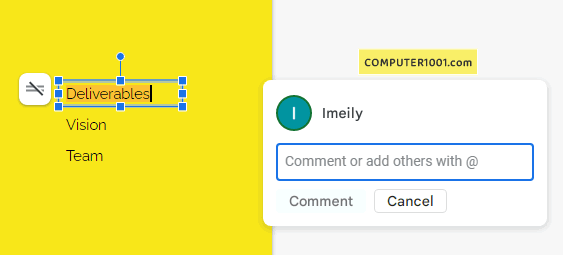
Shortcut berikut adalah untuk penggunaan pada komentar yang dipilih.
| Fungsi | Pintasan Keyboard |
| Membalas komentar saat ini | R |
| Berpindah ke komentar berikutnya | J |
| Berpindah ke komentar sebelumnya | K |
| Menyelesaikan komentar saat ini | E |
| Keluar dari komentar saat ini | U |
Google Slides Shortcuts untuk Teks
| Fungsi | Pintasan Keyboard |
|---|---|
| Tebal (bold) | Ctrl + b |
| Miring (italic) | Ctrl + i |
| Garis bawah (underline) | Ctrl + u |
| Subscript | Ctrl + , |
| Superscript | Ctrl + . |
| Coret (strikethrough) | Alt + Shift + 5 |
| Menghapus format | Ctrl + \ atau Ctrl + Spasi |
| Memperbesar ukuran font | Ctrl + Shift + > |
| Memperkecil ukuran font | Ctrl + Shift + < |
| Rata kiri | Ctrl + Shift + l |
| Rata kanan | Ctrl + Shift + r |
| Rata tengah | Ctrl + Shift + e |
| Rata kanan kiri | Ctrl + Shift + j |
| Memindahkan paragraf ke bawah | Alt + Shift + Panah bawah ↓ |
| Memindahkan paragraf ke atas | Alt + Shift + Panah atas ↑ |
| Menambah indentasi | Ctrl + ] |
| Mengurangi indentasi | Ctrl + [ |
| Daftar bullet (bullet list) | Ctrl + Shift + 8 |
| Daftar angka (numbering) | Ctrl + Shift + 7 |
| Memilih bullet atau angka daftar pada posisi saat ini | tahan Ctrl + Alt + Shift, tekan e lalu i |
| Memilih semua bullet atau angka daftar di level saat ini | tahan Ctrl + Alt + Shift, tekan e lalu o |
| Pindah ke salah eja berikutnya | Ctrl + ‘ |
| Pindah ke salah eja sebelumnya | Ctrl + ; |
Google Slides Shortcuts Mengatur Objek
Objek di sini bisa berupa gambar, shape, tabel, dan text box yang berada dalam slide.
Namun, ada sebagian shortcut yang hanya berlaku untuk objek-objek tertentu saja.
Contohnya tabel tidak bisa menggunakan shortcut untuk memutar arah sebanyak sekian derajat.
| Fungsi | Pintasan Keyboard |
|---|---|
| Fungsi | Pintasan Keyboard |
| Duplikat objek | Ctrl + d |
| Mengelompokkan objek (Group) | Ctrl + Alt + g |
| Memisahkan pengelompokkan (Ungroup) | Ctrl + Alt + Shift + g |
| Memundurkan objek (Send backward) | Ctrl + Panah bawah ↓ |
| Memajukan objek (Bring forward) | Ctrl + Panah atas ↑ |
| Memindahkan ke belakang (Send to back) | Ctrl + Shift + Panah bawah ↓ |
| Memindahkan ke depan (Bring to front) | Ctrl + Shift + Panah atas ↑ |
| Memilih objek berikutnya | Tab |
| Memilih objek sebelumnya | Shift + Tab |
| Menggeser ke atas, bawah, kiri, atau kanan | Tombol panah |
| Menggeser sebanyak satu piksel | Shift + Tombol panah |
| Memutar 1° berlawanan arah jarum jam | Alt + Shift + Panah kiri ← |
| Memutar 1° searah jarum jam | Alt + Shift + Panah kanan → |
| Memutar 15° berlawanan arah jarum jam | Alt + Panah kiri ← |
| Memutar 15° searah jarum jam | Alt + Panah kanan → |
| Memperbesar secara horizontal | Ctrl + Alt + b |
| Memperbesar secara vertikal | Ctrl + Alt + i |
| Memperkecil ukuran objek | Ctrl + Alt + j |
| Memperbesar ukuran objek | Ctrl + Alt + k |
| Perkecil objek secara vertikal | Ctrl + Alt + q |
| Perkecil objek secara horizontal | Ctrl + Alt + w |
| Keluar dari mode pangkas (crop) | Enter |
| Menyembunyikan garis panduan (guides) | Alt + pindahkan dengan klik kiri dan geser jari pada touchpad keyboard |
| Menduplikat objek | Ctrl + pindahkan dengan klik kiri dan geser jari pada touchpad keyboard |
| Mengubah ukuran dari tengah | Ctrl + ubah ukuran dengan klik kiri dan geser jari pada touchpad keyboard |
| Membatasi pergerakan ke vertikal atau horizontal | Shift + pindahkan dengan klik kiri dan geser jari pada touchpad keyboard |
| Membatasi ke rasio lebar tinggi objek | Shift + ubah ukuran dengan klik kiri dan geser jari pada touchpad keyboard |
| Membatasi kenaikan rotasi ke 15° | Shift + putar dengan klik kiri dan geser jari pada touchpad keyboard |
Google Slides Shortcuts saat Presentasi
| Fungsi | Pintasan Keyboard |
|---|---|
| Menjalankan Slideshow / menampilkan presentasi slide mulai dari awal | Ctrl + Shift + F5 |
| Menjalankan Slideshow mulai dari slide terpilih (slide aktif) | Ctrl + F5 |
| Menghentikan presentasi | Esc |
| Menampilkan presentasi slide secara penuh (tekan lagi untuk keluar dari full screen) | Ctrl + Shift + f |
| Pindah ke slide berikutnya | Panah kanan → |
| Pindah ke slide sebelumnya | Panah kiri ← |
| Pindah ke slide pertama | Home |
| Pindah ke slide terakhir | End |
| Membuka slide tertentu (contoh: menekan tombol 8 diikuti Enter akan membuka slide 8) | Angka diikuti Enter |
| Membuka catatan pembicara (speaker notes) | s |
| Membuka alat audiens (audience tools) | a |
| Mengaktifkan / menonaktifkan pointer laser | l |
| Mencetak / print | Ctrl + p |
| Mengaktifkan / menonaktifkan caption teks (khusus bahasa Inggris) | Ctrl + Shift + c |
| Menampilkan slide hitam kosong (tekan tombol apa saja untuk ke kembali presentasi) | b atau . |
| Menampilkan slide putih kosong(tekan tombol apa saja untuk ke kembali presentasi) | w atau , |
Gambar berikut adalah Audience Tools untuk sesi Q & A (tanya jawab) yang dapat dibuka saat sedang melakukan presentasi dengan menekan tombol shortcut huruf a.
Google Slides Shortcuts untuk Video
Kumpulan shortcut untuk video dan saat pemutaran video.
| Fungsi | Pintasan Keyboard |
|---|---|
| Memutar video yang dipilih | Enter |
| Beralih antara putar atau jeda (play / pause) | k |
| Ke frame sebelumnya (saat dijeda / paused) | Shift + , |
| Ke frame berikutnya (saat dijeda / paused) | Shift + . |
| Mengaktifkan / menonaktifkan teks | c |
| Mengaktifkan / menonaktifkan layar penuh | f |
| Membisukan / membunyikan suara (mute / unmute) | m |